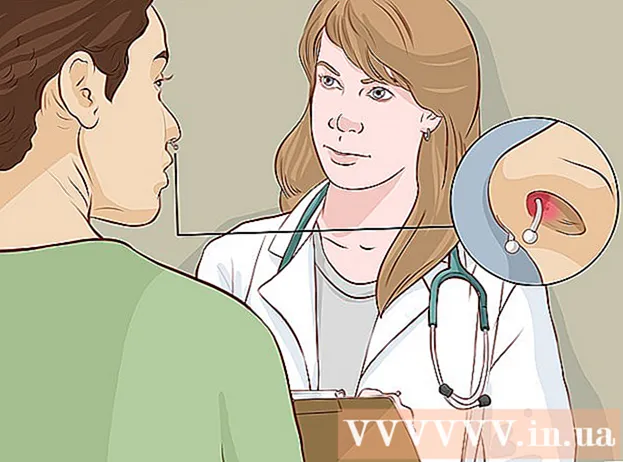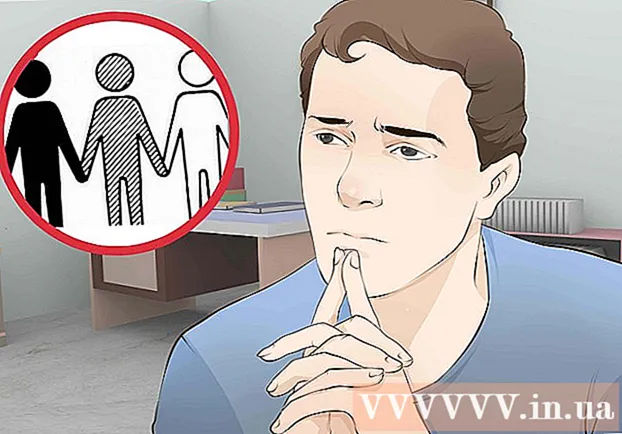Auteur:
Roger Morrison
Date De Création:
27 Septembre 2021
Date De Mise À Jour:
1 Juillet 2024

Contenu
- Avancer d'un pas
- Partie 1 sur 3: Connexion d'un routeur à un modem
- Partie 2 sur 3: Configuration d'un réseau sans fil
- Partie 3 sur 3: Résoudre les problèmes de configuration
- Nécessités
En connectant un routeur à votre modem, vous pouvez accéder à Internet à partir de plusieurs appareils dans votre maison et offrir une sécurité supplémentaire contre les pirates et autres tiers. Un routeur et un modem peuvent être correctement installés à l'aide de deux câbles Ethernet, d'un câble coaxial et des câbles d'alimentation fournis avec les deux appareils. Ce wikiHow vous apprend à connecter un routeur à un modem.
Avancer d'un pas
Partie 1 sur 3: Connexion d'un routeur à un modem
 Connectez le câble Internet approprié à la prise murale. Si vous avez Internet via câble ou fibre, connectez un câble coaxial à la connexion par câble dans le mur à travers laquelle vous recevez Internet. Si vous possédez un modem DSL, vous devez connecter une ligne téléphonique à la prise téléphonique murale.
Connectez le câble Internet approprié à la prise murale. Si vous avez Internet via câble ou fibre, connectez un câble coaxial à la connexion par câble dans le mur à travers laquelle vous recevez Internet. Si vous possédez un modem DSL, vous devez connecter une ligne téléphonique à la prise téléphonique murale.  Connectez l'autre fiche du câble à votre modem. Connectez l'autre extrémité du câble coaxial ou de la ligne téléphonique au port approprié de votre modem. Cela permet à votre modem de recevoir Internet.
Connectez l'autre fiche du câble à votre modem. Connectez l'autre extrémité du câble coaxial ou de la ligne téléphonique au port approprié de votre modem. Cela permet à votre modem de recevoir Internet.  Connectez le câble d'alimentation du modem à votre modem. Trouvez le port de l'adaptateur secteur sur votre modem et branchez l'adaptateur secteur sur votre modem.
Connectez le câble d'alimentation du modem à votre modem. Trouvez le port de l'adaptateur secteur sur votre modem et branchez l'adaptateur secteur sur votre modem.  Branchez le modem sur une prise électrique à proximité. Cela alimente le modem.
Branchez le modem sur une prise électrique à proximité. Cela alimente le modem.  Allumez votre modem. Si votre modem ne s'allume pas immédiatement, trouvez un interrupteur d'alimentation sur votre modem et allumez-le.
Allumez votre modem. Si votre modem ne s'allume pas immédiatement, trouvez un interrupteur d'alimentation sur votre modem et allumez-le.  Connectez un câble Ethernet au port Ethernet de votre modem. Ce port est utilisé pour connecter d'autres appareils à votre modem.
Connectez un câble Ethernet au port Ethernet de votre modem. Ce port est utilisé pour connecter d'autres appareils à votre modem.  Connectez l'autre extrémité du câble au routeur. Utilisez l'autre extrémité du câble Ethernet pour vous connecter au port étiqueté «WAN», «Internet» ou similaire. Il se trouve probablement à côté des quatre ports «LAN» colorés du routeur.
Connectez l'autre extrémité du câble au routeur. Utilisez l'autre extrémité du câble Ethernet pour vous connecter au port étiqueté «WAN», «Internet» ou similaire. Il se trouve probablement à côté des quatre ports «LAN» colorés du routeur.  Connectez le cordon d'alimentation du routeur à votre routeur. Recherchez l'entrée de l'adaptateur d'alimentation sur le routeur et connectez l'adaptateur d'alimentation au routeur.
Connectez le cordon d'alimentation du routeur à votre routeur. Recherchez l'entrée de l'adaptateur d'alimentation sur le routeur et connectez l'adaptateur d'alimentation au routeur.  Branchez le cordon d'alimentation du routeur dans une prise électrique à proximité. Votre routeur peut démarrer de lui-même. Donnez-lui quelques minutes pour démarrer complètement.
Branchez le cordon d'alimentation du routeur dans une prise électrique à proximité. Votre routeur peut démarrer de lui-même. Donnez-lui quelques minutes pour démarrer complètement.  Connectez le deuxième câble Ethernet au routeur. Connectez le câble Ethernet à l'un des ports étiquetés «LAN».
Connectez le deuxième câble Ethernet au routeur. Connectez le câble Ethernet à l'un des ports étiquetés «LAN».  Connectez le câble Ethernet à votre ordinateur. Trouvez un port LAN ouvert sur votre ordinateur portable ou de bureau et connectez l'autre extrémité du câble Ethernet à votre ordinateur.
Connectez le câble Ethernet à votre ordinateur. Trouvez un port LAN ouvert sur votre ordinateur portable ou de bureau et connectez l'autre extrémité du câble Ethernet à votre ordinateur.  Vérifiez que les voyants de votre modem et de votre routeur sont allumés. Cela indique que les appareils sont correctement connectés les uns aux autres. La façon dont les lumières s'allument varie d'une marque et d'un modèle de routeur à l'autre. Reportez-vous au manuel d'utilisation ou à la page Web du fabricant pour plus d'informations.
Vérifiez que les voyants de votre modem et de votre routeur sont allumés. Cela indique que les appareils sont correctement connectés les uns aux autres. La façon dont les lumières s'allument varie d'une marque et d'un modèle de routeur à l'autre. Reportez-vous au manuel d'utilisation ou à la page Web du fabricant pour plus d'informations.  Ouvrez un navigateur Web. Si vous êtes correctement connecté à Internet, vous devriez maintenant pouvoir surfer sur Internet à l'aide d'un navigateur Web.
Ouvrez un navigateur Web. Si vous êtes correctement connecté à Internet, vous devriez maintenant pouvoir surfer sur Internet à l'aide d'un navigateur Web.  Tapez l'adresse IP du routeur dans la barre d'adresse. Cela vous connectera à l'interface Web du routeur. L'adresse IP par défaut du routeur dépend de la marque et du modèle du routeur. Consultez le manuel d'utilisation ou la page Web du fabricant pour connaître l'adresse IP par défaut de votre routeur.
Tapez l'adresse IP du routeur dans la barre d'adresse. Cela vous connectera à l'interface Web du routeur. L'adresse IP par défaut du routeur dépend de la marque et du modèle du routeur. Consultez le manuel d'utilisation ou la page Web du fabricant pour connaître l'adresse IP par défaut de votre routeur. - Les adresses IP par défaut habituelles sont 192.168.0.1, 192.168.1.1 et 10.0.0.1.
 Saisissez le nom d'utilisateur et le mot de passe par défaut. Vous devez vous connecter au routeur avec le nom d'utilisateur et le mot de passe par défaut. Consultez le manuel d'utilisation ou le site Web du fabricant pour trouver le nom d'utilisateur et le mot de passe par défaut de votre routeur.
Saisissez le nom d'utilisateur et le mot de passe par défaut. Vous devez vous connecter au routeur avec le nom d'utilisateur et le mot de passe par défaut. Consultez le manuel d'utilisation ou le site Web du fabricant pour trouver le nom d'utilisateur et le mot de passe par défaut de votre routeur.  Mettez à jour le firmware de votre routeur. Lors de la connexion d'un nouveau routeur, il est probable que le routeur devra être mis à jour. Trouvez l'option dans l'interface Web pour mettre à jour le routeur et cliquez sur ce bouton. La façon dont vous mettez à jour le micrologiciel d'un routeur sera différente de la marque et du modèle du routeur.
Mettez à jour le firmware de votre routeur. Lors de la connexion d'un nouveau routeur, il est probable que le routeur devra être mis à jour. Trouvez l'option dans l'interface Web pour mettre à jour le routeur et cliquez sur ce bouton. La façon dont vous mettez à jour le micrologiciel d'un routeur sera différente de la marque et du modèle du routeur. - Vous pouvez également utiliser l'interface Web de votre routeur pour configurer la redirection de port et le blocage de sites Web.
Partie 2 sur 3: Configuration d'un réseau sans fil
 Ouvrez un navigateur Web. Si vous êtes correctement connecté à Internet, vous devriez pouvoir surfer sur Internet à l'aide d'un navigateur Web.
Ouvrez un navigateur Web. Si vous êtes correctement connecté à Internet, vous devriez pouvoir surfer sur Internet à l'aide d'un navigateur Web.  Tapez l'adresse IP du routeur dans la barre d'adresse. Cela permet la connexion à l'interface Web du routeur. L'adresse IP par défaut du routeur dépend de la marque et du modèle du routeur. Consultez le manuel d'utilisation ou la page Web du fabricant pour connaître l'adresse IP par défaut de votre routeur.
Tapez l'adresse IP du routeur dans la barre d'adresse. Cela permet la connexion à l'interface Web du routeur. L'adresse IP par défaut du routeur dépend de la marque et du modèle du routeur. Consultez le manuel d'utilisation ou la page Web du fabricant pour connaître l'adresse IP par défaut de votre routeur. - Les adresses IP par défaut habituelles sont 192.168.0.1, 192.168.1.1 et 10.0.0.1.
 Saisissez le nom d'utilisateur et le mot de passe par défaut. Vous devez vous connecter au routeur avec le nom d'utilisateur et le mot de passe par défaut. Consultez le manuel d'utilisation ou le site Web du fabricant pour le trouver pour votre routeur.
Saisissez le nom d'utilisateur et le mot de passe par défaut. Vous devez vous connecter au routeur avec le nom d'utilisateur et le mot de passe par défaut. Consultez le manuel d'utilisation ou le site Web du fabricant pour le trouver pour votre routeur. - Les noms d'utilisateur et mots de passe courants sont "admin" et "password".
 Recherchez les paramètres d'une connexion sans fil. L'interface Web est différente pour chaque routeur. Recherchez les paramètres sans fil de votre routeur. Ceux-ci peuvent être sous "Système", "Paramètres", "Configuration" ou quelque chose de similaire.
Recherchez les paramètres d'une connexion sans fil. L'interface Web est différente pour chaque routeur. Recherchez les paramètres sans fil de votre routeur. Ceux-ci peuvent être sous "Système", "Paramètres", "Configuration" ou quelque chose de similaire.  Nommez votre réseau sans fil. Recherchez les paramètres SSID sur l'interface Web de votre routeur. Entrez un nom pour votre réseau sans fil dans le champ SSID.
Nommez votre réseau sans fil. Recherchez les paramètres SSID sur l'interface Web de votre routeur. Entrez un nom pour votre réseau sans fil dans le champ SSID.  Sélectionnez «WPA / WPA2» comme clé de cryptage. Il s'agit de la clé de cryptage la plus sécurisée pour les mots de passe de réseau sans fil.
Sélectionnez «WPA / WPA2» comme clé de cryptage. Il s'agit de la clé de cryptage la plus sécurisée pour les mots de passe de réseau sans fil.  Tapez un mot de passe sans fil. Cela peut être appelé «clé», «clé sans fil» ou «clé de passe». Il s'agit du mot de passe que vous entrez sur d'autres appareils pour vous connecter à votre réseau sans fil.
Tapez un mot de passe sans fil. Cela peut être appelé «clé», «clé sans fil» ou «clé de passe». Il s'agit du mot de passe que vous entrez sur d'autres appareils pour vous connecter à votre réseau sans fil. - Un mot de passe fort doit comporter au moins huit caractères et être composé d'une combinaison de lettres et de chiffres.
- Assurez-vous d'utiliser un mot de passe qui ne vous dérange pas de donner aux invités. N'utilisez pas de mot de passe que vous utilisez pour d'autres comptes personnels.
 Enregistrez les modifications dans votre système. Trouvez l'option pour enregistrer les modifications sur votre routeur. Cela différera d'une marque et d'un modèle de routeur à l'autre.
Enregistrez les modifications dans votre système. Trouvez l'option pour enregistrer les modifications sur votre routeur. Cela différera d'une marque et d'un modèle de routeur à l'autre.
Partie 3 sur 3: Résoudre les problèmes de configuration
 Essayez de débrancher le modem pendant 15 secondes. Si vous ne parvenez soudainement pas à vous connecter à Internet, débranchez le cordon d'alimentation pendant quelques secondes, puis rebranchez-le. Cela arrêtera complètement le modem et permettra d'initialiser une nouvelle connexion plus puissante. Après 15 secondes, reconnectez le modem et attendez au moins deux minutes avant de vous connecter à Internet.
Essayez de débrancher le modem pendant 15 secondes. Si vous ne parvenez soudainement pas à vous connecter à Internet, débranchez le cordon d'alimentation pendant quelques secondes, puis rebranchez-le. Cela arrêtera complètement le modem et permettra d'initialiser une nouvelle connexion plus puissante. Après 15 secondes, reconnectez le modem et attendez au moins deux minutes avant de vous connecter à Internet.  Redémarrez à la fois votre modem et votre routeur. Si vous rencontrez des difficultés pour vous connecter à Internet, essayez d'arrêter tout votre réseau et de redémarrer chaque appareil. Cela peut aider à actualiser les deux appareils et à fournir une connexion Internet plus forte et meilleure.
Redémarrez à la fois votre modem et votre routeur. Si vous rencontrez des difficultés pour vous connecter à Internet, essayez d'arrêter tout votre réseau et de redémarrer chaque appareil. Cela peut aider à actualiser les deux appareils et à fournir une connexion Internet plus forte et meilleure. - Éteignez votre ordinateur et débranchez le modem.
- Débranchez votre routeur de la prise de courant. Vérifiez ensuite que les câbles Ethernet et le câble coaxial sont correctement connectés à vos appareils.
- Reconnectez le modem à la source d'alimentation. Puis reconnectez le routeur à la source d'alimentation.
- Attendez deux minutes, puis allumez votre ordinateur. Vous devriez maintenant pouvoir vous connecter à Internet.
 Échangez les câbles Ethernet et les câbles coaxiaux. Cela aidera à éliminer les problèmes de câbles défectueux si vous ne pouvez pas vous connecter à Internet. Dans la plupart des cas, des câbles endommagés ou défectueux empêcheront l'accès à Internet.
Échangez les câbles Ethernet et les câbles coaxiaux. Cela aidera à éliminer les problèmes de câbles défectueux si vous ne pouvez pas vous connecter à Internet. Dans la plupart des cas, des câbles endommagés ou défectueux empêcheront l'accès à Internet.  Vérifiez s'il y a des perturbations dans votre région. Si vous rencontrez une interruption de service, veuillez contacter votre fournisseur d'accès Internet. Dans certains cas, il peut y avoir des interruptions temporaires du signal en raison d'une maintenance locale ou de dysfonctionnements.
Vérifiez s'il y a des perturbations dans votre région. Si vous rencontrez une interruption de service, veuillez contacter votre fournisseur d'accès Internet. Dans certains cas, il peut y avoir des interruptions temporaires du signal en raison d'une maintenance locale ou de dysfonctionnements.  Vérifiez si votre modem est compatible avec votre routeur. Si vous ne parvenez pas à vous connecter, vérifiez auprès de votre FAI si le routeur est compatible avec le modem. Certains modems peuvent être obsolètes ou incompatibles avec les routeurs proposés par votre FAI.
Vérifiez si votre modem est compatible avec votre routeur. Si vous ne parvenez pas à vous connecter, vérifiez auprès de votre FAI si le routeur est compatible avec le modem. Certains modems peuvent être obsolètes ou incompatibles avec les routeurs proposés par votre FAI.  Vérifiez si votre modem nécessite une configuration spéciale. Si vous ne parvenez pas à vous connecter à Internet, contactez vos fournisseurs de services Internet pour voir si votre modem nécessite une configuration spéciale. Certains modems câble nécessitent des ports Ethernet correctement configurés avant de pouvoir communiquer correctement avec les routeurs Internet.
Vérifiez si votre modem nécessite une configuration spéciale. Si vous ne parvenez pas à vous connecter à Internet, contactez vos fournisseurs de services Internet pour voir si votre modem nécessite une configuration spéciale. Certains modems câble nécessitent des ports Ethernet correctement configurés avant de pouvoir communiquer correctement avec les routeurs Internet.
Nécessités
- Routeur
- Modem
- Câbles Ethernet (2x)
- Câble coaxial
- Cordon d'alimentation pour le routeur
- Cordon d'alimentation pour le modem